Cómo reenviar puertos en su sistema Eero Wi-Fi

Casi todos los enrutadores del mercado vienen con la capacidad de reenviar puertos, y el sistema Wi-Fi de Eero no es una excepción, a pesar de su interfaz fácil de usar.
RELACIONADO: ¿Qué son los sistemas Wi-Fi de malla y cómo funcionan?
Si te encuentras con esta publicación a propósito, entonces probablemente ya sabes qué reenvío a puerto es, cómo funciona y por qué querrías usarlo. Pero si no, puede consultar nuestra otra guía sobre reenvío de puertos que detalla detalladamente el tema.
Antes de comenzar, esto solo funcionará si su Eero no está en modo puente. Si el suyo está en modo puente y tiene otro enrutador que hace todo el trabajo pesado, deberá reenviar puertos en ese enrutador en lugar de Eero.
En mi ejemplo, reenviaré un puerto que necesito abrir para usar Transmisión en mi iMac. Como puede ver a continuación, la transmisión me dice que el puerto 56095 está cerrado.
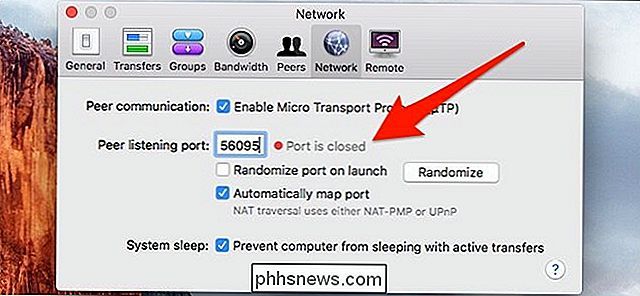
Para comenzar, abra la aplicación Eero y toque el botón de menú en la esquina superior izquierda de la pantalla.
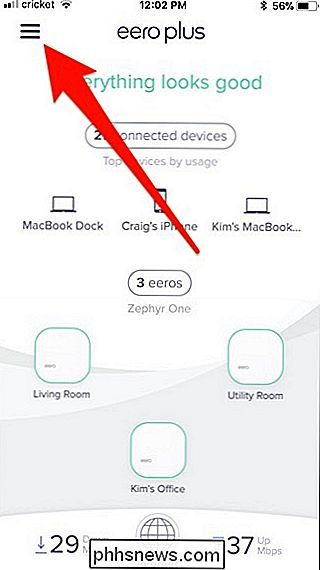
Seleccione "Red Configuración "de la lista.
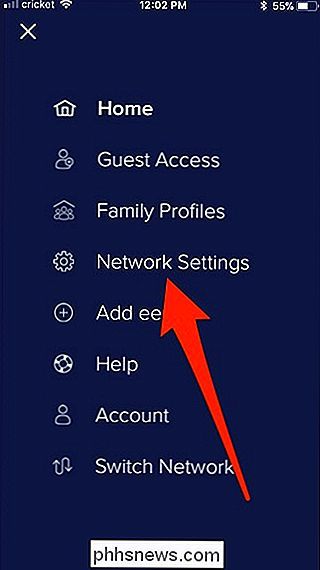
Desplácese hacia abajo y toque" Configuración avanzada "en la parte inferior.
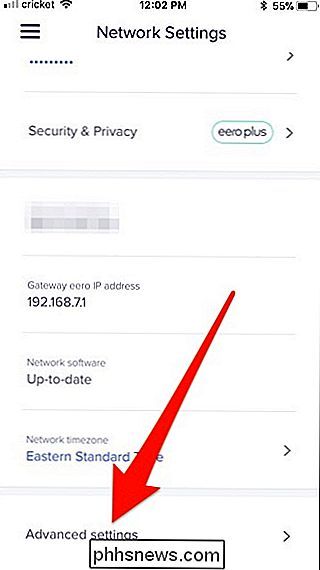
Pulse sobre" Reservas y reenvío de puertos ".
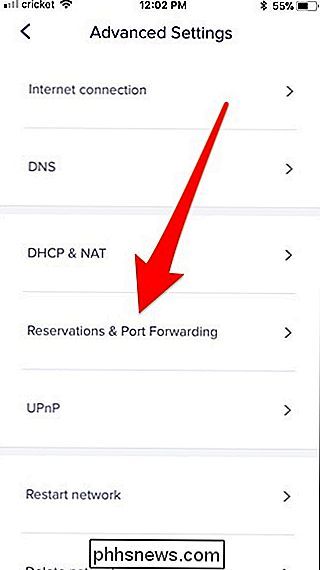
Pulse sobre" Agregar una reserva ".
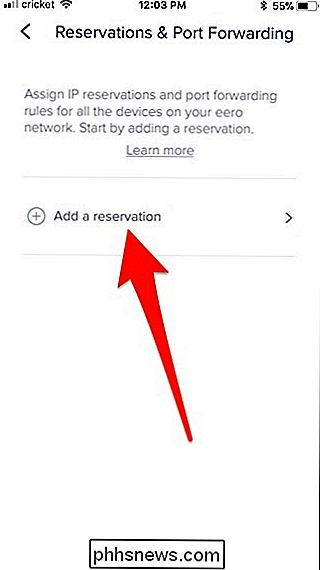
Desplazarse hacia abajo y seleccione el dispositivo en el que desea reenviar el puerto. En mi caso, es mi iMac.
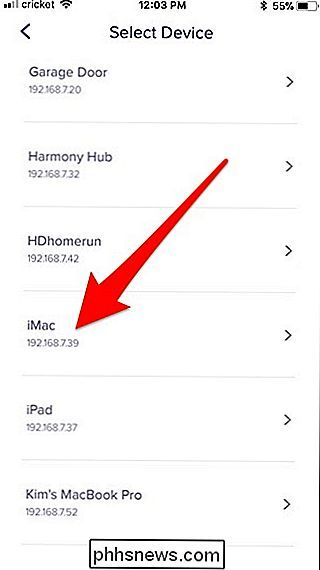
Toque "Abrir un puerto".
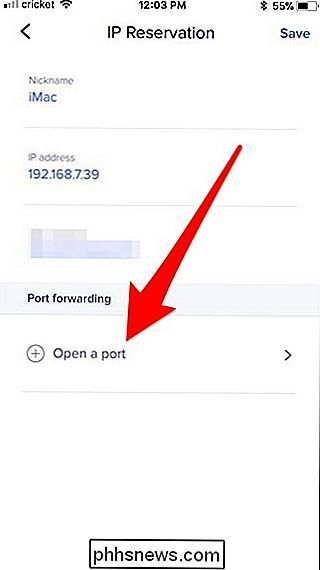
RELACIONADO: Cómo configurar direcciones IP estáticas en su enrutador
Presione "Guardar" cuando aparezca la ventana emergente. En Eero, el reenvío de puertos requiere darle a su computadora una dirección IP estática a través del enrutador, lo que evita que la dirección IP cambie (ya que el puerto está asignado a una dirección IP específica).
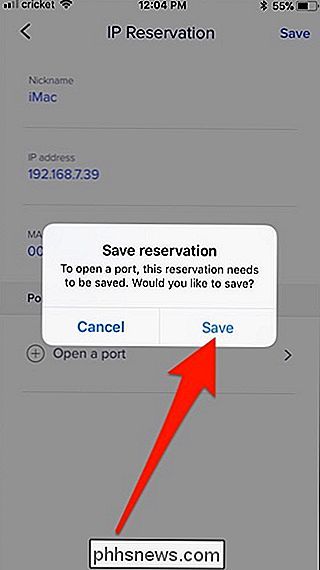
En la parte superior, toque "Nombre del puerto "Y darle un nombre. Esto puede ser cualquier cosa.
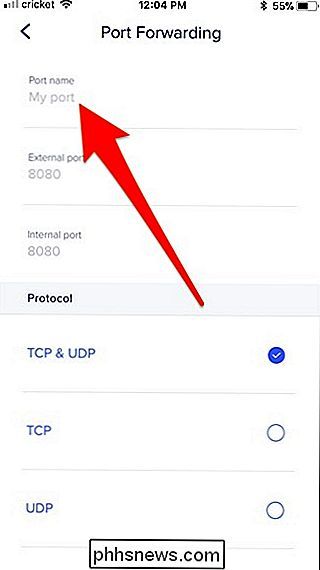
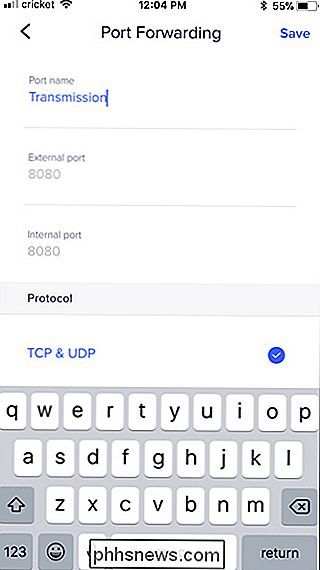
Luego, ingrese el número de puerto para "Puerto externo" y "Puerto interno".
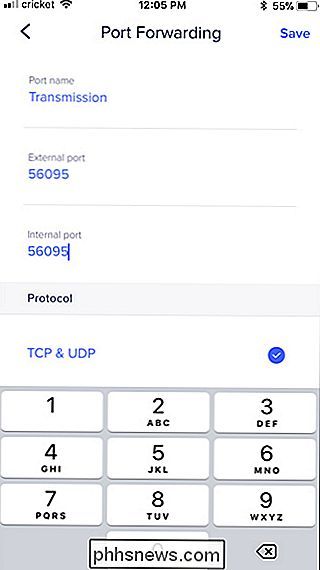
Luego, presione "Guardar" en la esquina superior derecha.
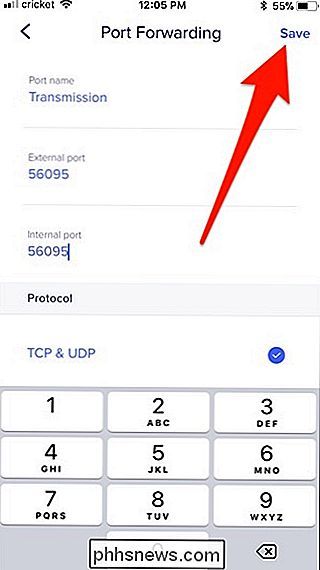
El puerto está ahora reenviado y ahora verá una descripción general de su reserva. Puede realizar cualquier cambio desde aquí, así como también eliminar la reserva en cualquier momento.
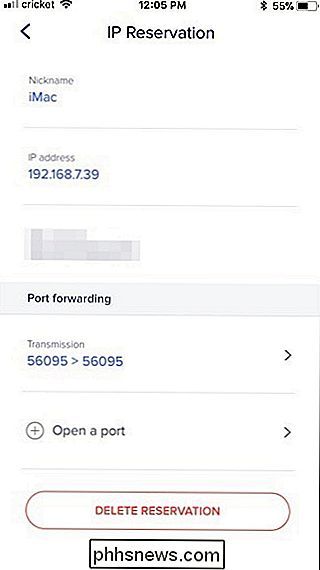
¡Si vuelvo a la Transmisión, ahora me está diciendo que el puerto está abierto!
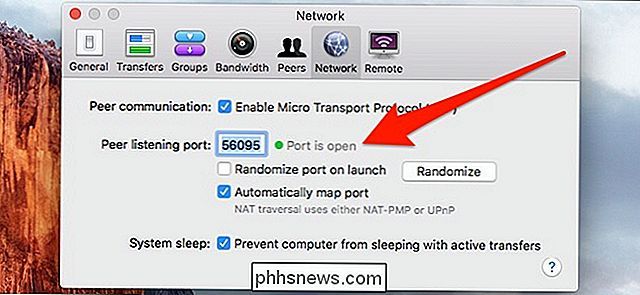

Cómo eludir el artículo de complemento de $ 25 de Amazon Mínimo usando Alexa
Muchos artículos más baratos en Amazon son un "Complemento de artículos", que solo puede comprar si su pedido total es de $ 25 o Más. Sin embargo, esta es la forma de evitarlo usando un Amazon Echo u otro dispositivo compatible con Alexa. RELACIONADO: Cómo configurar y configurar su Amazon Echo Si no sabe de lo que estamos hablando aproximadamente, eche un vistazo a casi cualquier artículo con un precio inferior a $ 5 en el sitio web de Amazon.

Cómo usar Snapchat sin compartir su ubicación
La nueva función Snap Map de Snapchat es increíblemente espeluznante: comparte su ubicación con todos sus amigos cada vez que abre Snapchat, y puede hacer que desee considerar impide que Snapchat vea tu ubicación. Esto afectará algunas funciones de Snapchat, así que veamos qué es lo que pierde. RELACIONADO: Nueva función de mapa de Snapchat, explicada (y cómo deshabilitarla) Las características que pierde Obviamente, si Si desactiva los permisos de ubicación, la función Ajustar mapa no funcionará.


